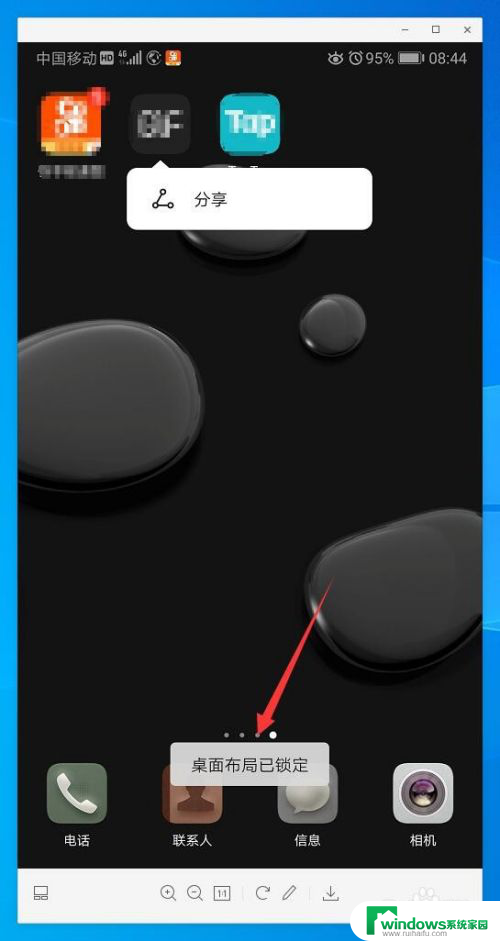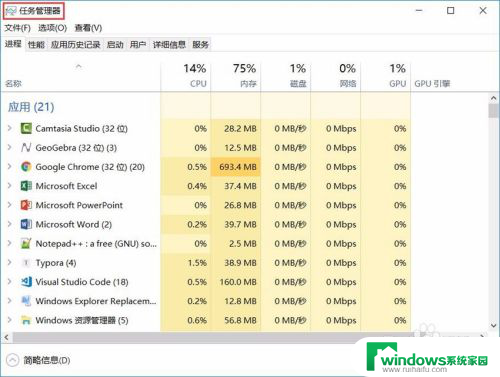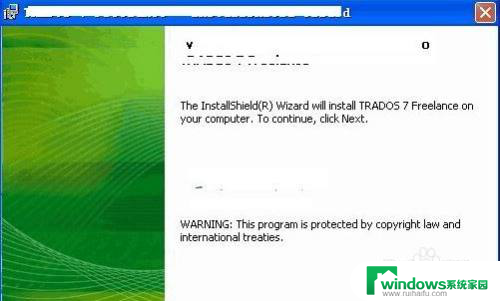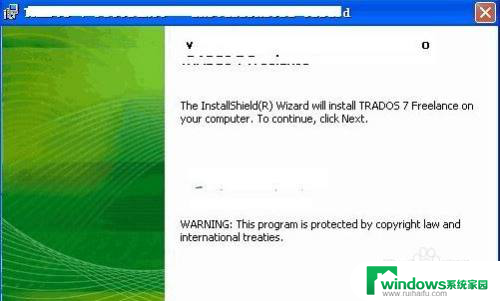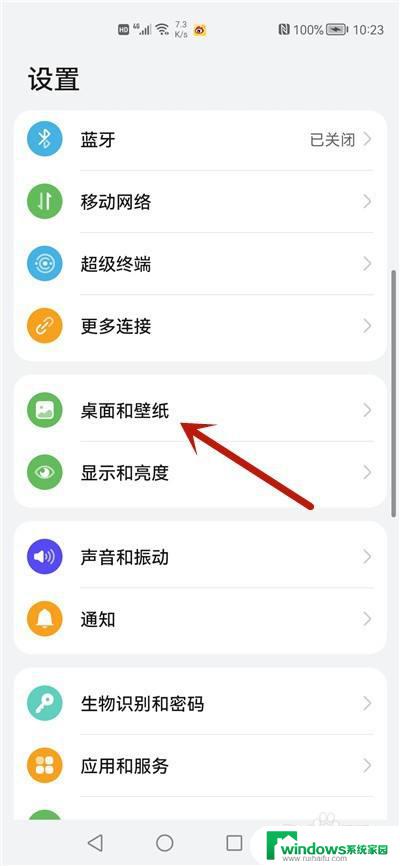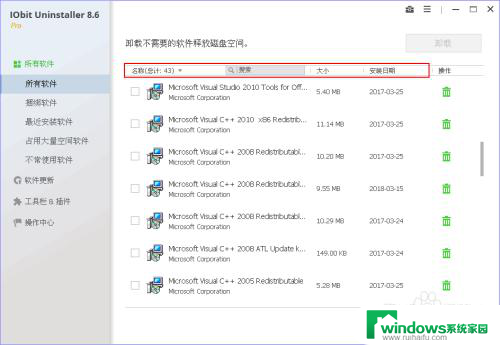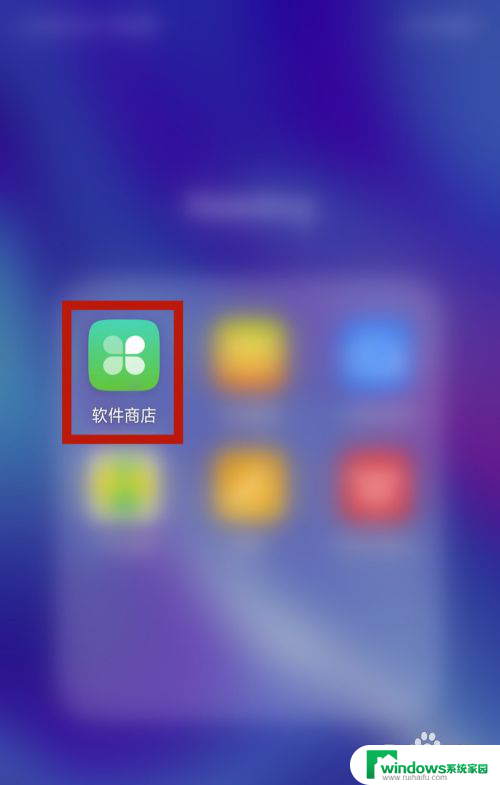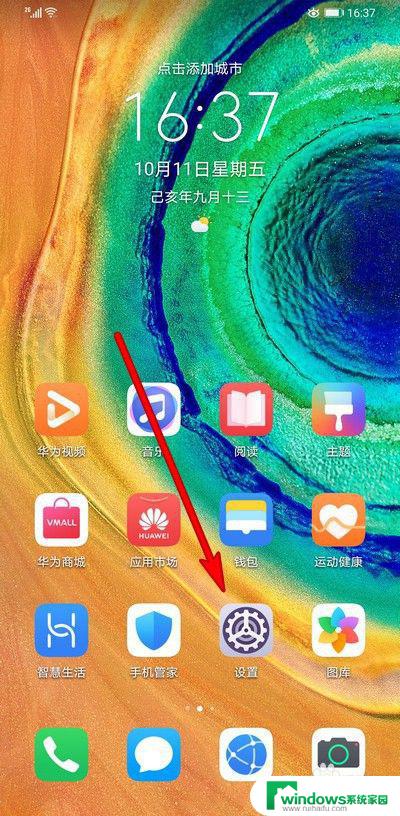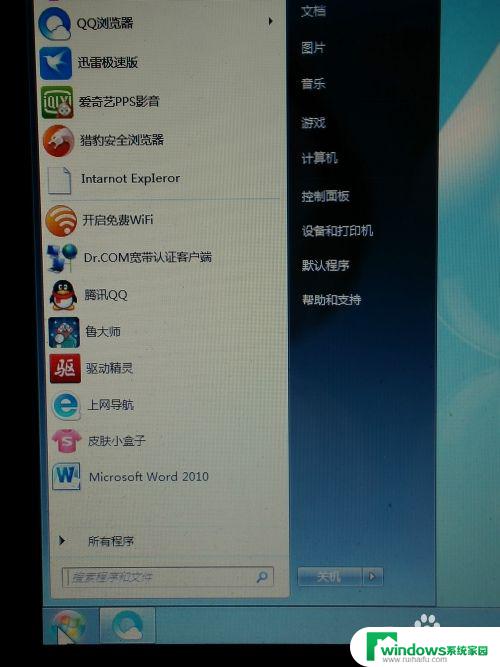桌面被锁定了怎么办不能卸载东西 华为手机无法卸载软件怎么办
桌面被锁定了怎么办不能卸载东西,在使用华为手机时,我们有时会遇到一些问题,比如桌面被锁定无法卸载应用程序的情况,这可能会给我们的手机使用带来一些不便。有时我们也会发现华为手机上的一些预装软件无法卸载,这使得我们无法根据自己的需求来管理手机内的应用程序。不要担心我们可以采取一些简单的方法来解决这些问题,让我们的手机使用更加便捷和灵活。
步骤如下:
1.如图所示,华为手机如果桌面布局被锁定后。长按桌面的软件只有分享菜单,无法卸载软件,且提示桌面布局锁定。那么如何解锁呢?
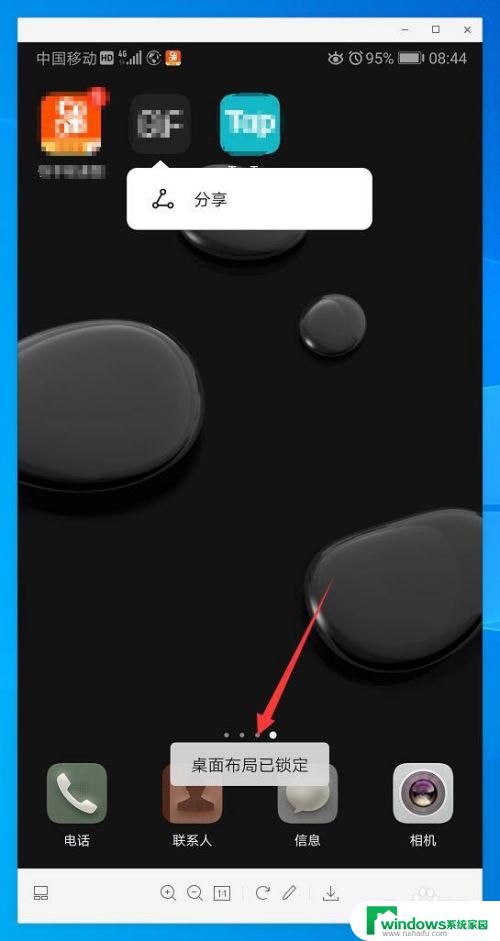
2.首先,如图红色箭头所示,两指抓取屏幕。点击右下角桌面设置。
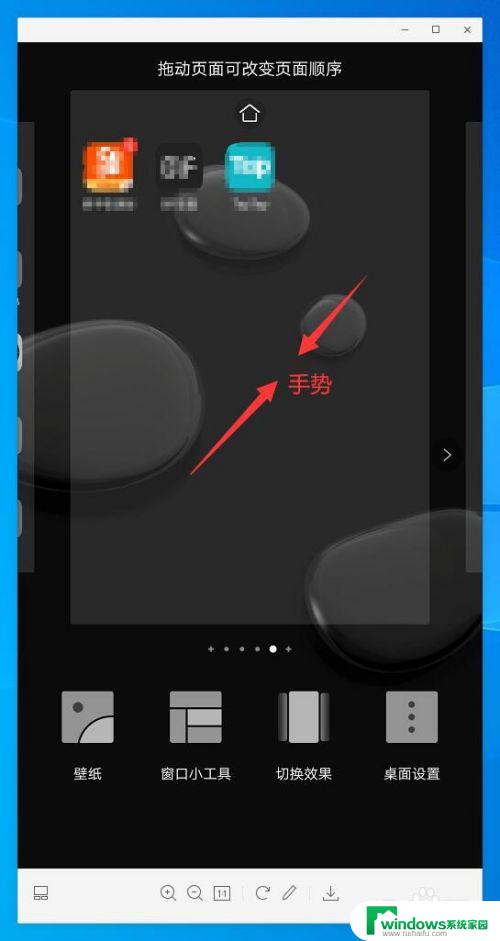
3.进入桌面设置后,点击锁定布局后面的滑动选项。灰色状态时,关闭锁定布局,可以移动和卸载软件。
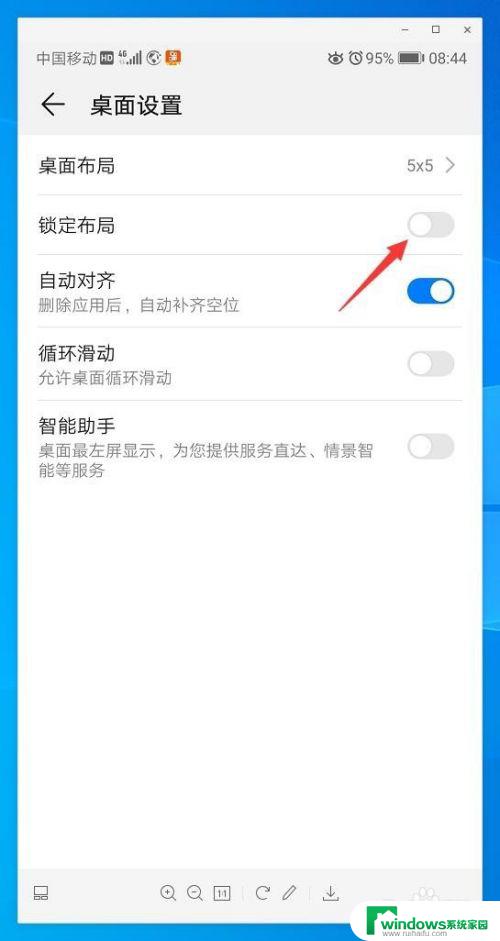
4.锁定布局关闭后,长按软件图标可以拖动布置软件位置。或者卸载软件。
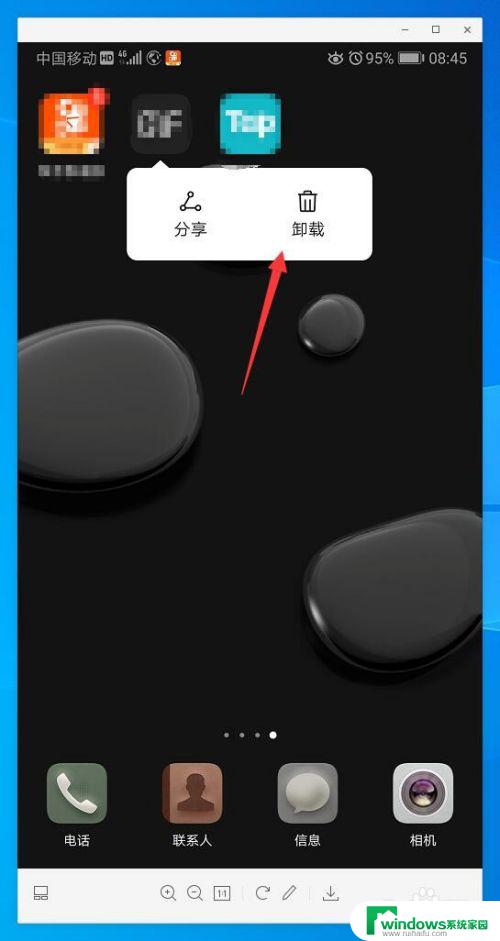
5.我们也可以通过设置页面搜索桌面设置进入设置选项。
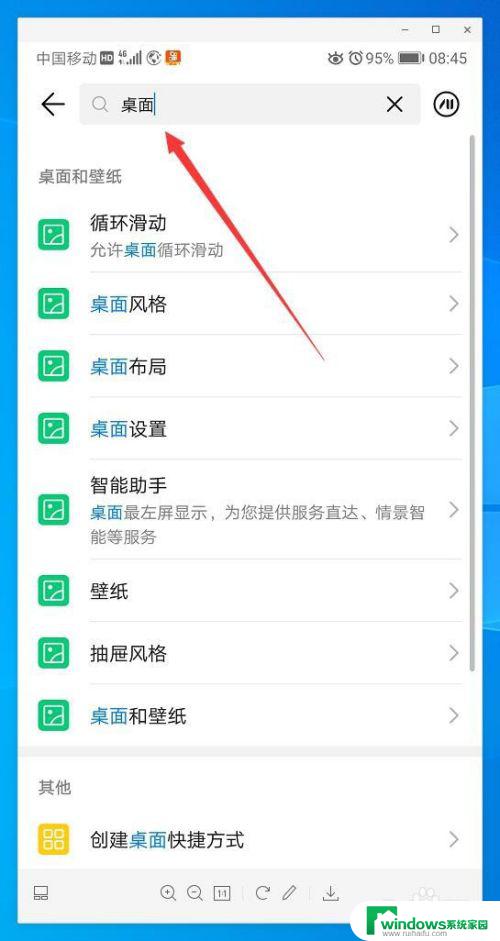
6.点击桌面设置,进入设置界面,操作同步骤2-4。如果不会使用搜索功能,也可以依次点击桌面和壁纸——桌面设置。
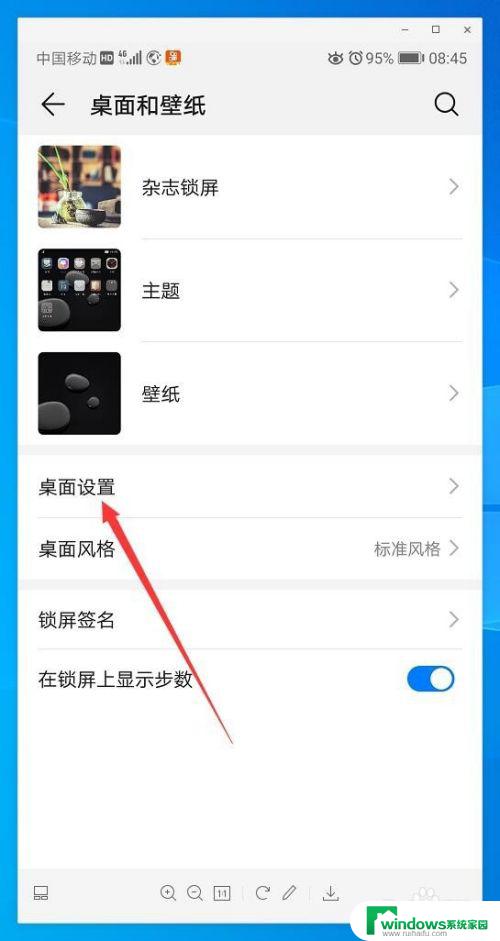
以上就是解决桌面被锁定无法卸载软件的全部内容,如果您遇到了相同的问题,可以参考本文所介绍的步骤来进行修复,希望这篇文章能够对您有所帮助。